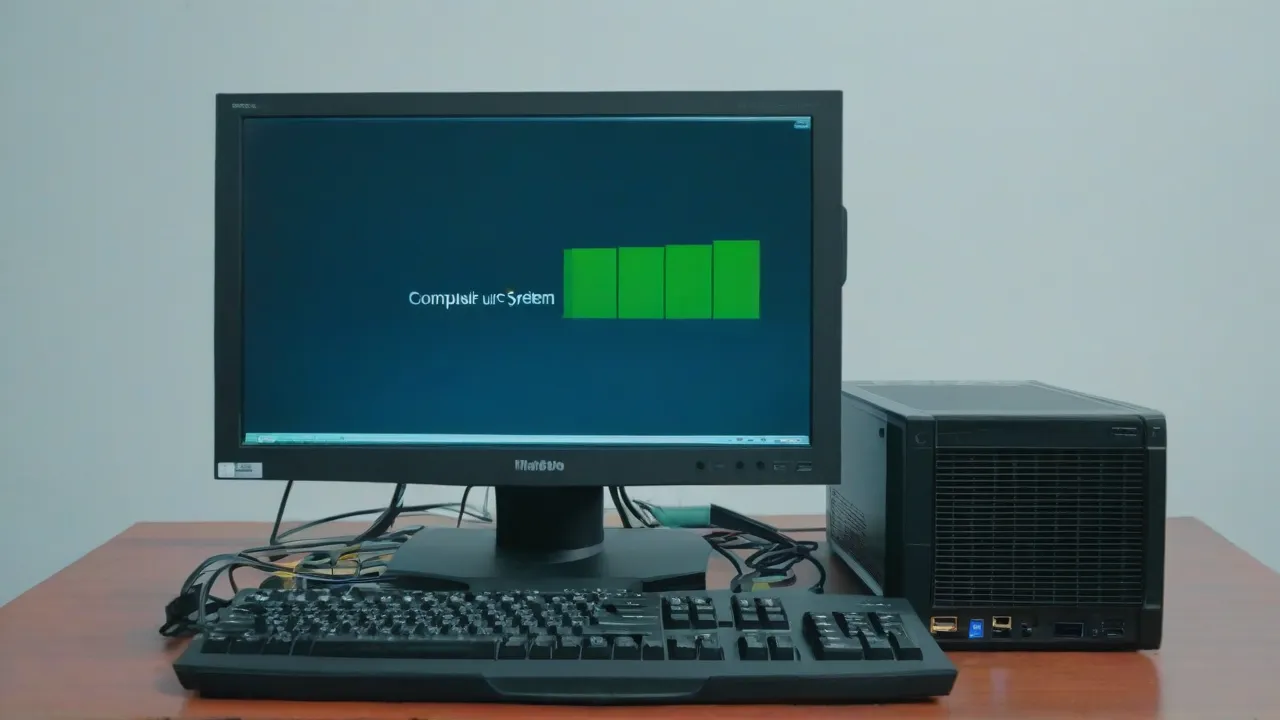Control total sobre tu procesador Ryzen con Ryzen Master
La herramienta de overclocking Ryzen Master tiene como objetivo brindarle un control total sobre su nuevo chip Ryzen, permitiéndole llevar el procesador hasta el límite de su potencial rendimiento.
¿Quieres aumentar el voltaje, cambiar la frecuencia de reloj, controlar la temperatura o incluso desactivar completamente algunos núcleos del chip? El software de AMD para overclocking permite hacer todo esto y mucho más.
Si bien Ryzen Master funciona con todas las generaciones de procesadores Ryzen, la funcionalidad completa estará disponible solo con los procesadores de la serie 5000, incluidos AMD Threadripper PRO y en computadoras que ejecutan Windows 10 o 11, por lo que si tiene un procesador AMD más antiguo y una placa base, tendrá que utilizar OverDrive.
Si tiene una placa base y un procesador compatibles, vaya a la página de destino de Ryzen Master y descargue la aplicación para comenzar el proceso de familiarización con la utilidad. A diferencia de WattMan, que viene incluido con la herramienta Radeon Settings junto con los controladores gráficos AMD, Ryzen Master es una aplicación independiente. Tiene su propia programa de instalación y un icono en el escritorio.
Para que Ryzen Master muestre gráficos precisos de voltajes y frecuencias de reloj en tiempo real, es necesario ejecutar el script HPET.bat en la carpeta de instalación de Ryzen Master para asegurarse de que la función HPET (High Precision Event Timers) esté habilitada en Windows 10.
Si HPET no está activado, al intentar aplicar un perfil de overclock, recibirá un mensaje de error. Después de ejecutar el script y reiniciar el sistema, Ryzen Master funcionará correctamente.
Las actualizaciones de Windows pueden desactivar HPET, por lo que si la aplicación comienza a mostrar advertencias después de mucho tiempo de haber overclockeado el sistema, ejecute nuevamente el script.
Lo más importante que debes entender al overclockear Ryzen, es que el chip tiene dos modos de funcionamiento: Normal Mode y OC Mode.
Cambiar los valores en Ryzen Master pasará tu chip al modo OC Mode, que deshabilita las funciones de overclock Precision Power y Extended Frequency Range (XFR) propias de Ryzen en su uso estándar. El análisis de Ryzen de PCWorld describe detalladamente estas funciones y otras nuevas tecnologías utilizadas en los chips AMD.
Aunque AMD no garantiza que su chip alcance ciertas frecuencias de reloj, representantes de la compañía nos informaron que la mayoría de los chips Ryzen deben funcionar de forma estable a 4,2 GHz a 1,45 voltios. También sugirieron que la desconexión de núcleos y la multitarea simultánea pueden permitir alcanzar frecuencias de reloj aún más altas, aunque sacrificando núcleos y flujos. Sin embargo, a esos niveles de voltaje habrá que hacer concesiones con la duración.
Según el modelado interno de AMD, superar continuamente el voltaje de 1,35 voltios puede afectar negativamente la vida útil del chip.
Let me know if you need anything else translated!
Hay que tener en cuenta un punto: Dado que Ryzen Master desactiva Precision Power y XFR, si no overclockeas tu Ryzen al máximo valor de XFR para algunos procesadores, podrías ver una disminución del rendimiento en pruebas de un solo hilo, como Cinebench R15. Sin embargo, el aumento de rendimiento en otras aplicaciones podría compensarlo.

La esencia del trabajo del maestro Ryzen reside en saber exactamente qué hace tu chip en este momento.
Para ello, en la parte superior de la interfaz de Ryzen Master hay un gráfico de frecuencias de reloj de cada núcleo y la temperatura del procesador en tiempo real, accesible pulsando el pequeño icono > en la esquina superior izquierda. Esto es especialmente útil si quieres saber exactamente qué hacen las tecnologías AMD Precision Boost y XFR con tu procesador Ryzen.
La pestaña predeterminada de Ryzen Master tiene la etiqueta C en la esquina inferior izquierda de la aplicación. Aquí no podrás overclockear el procesador. En cambio, debes pulsar una de las cuatro pestañas de perfiles, ubicadas a la izquierda de la pestaña C, e introducir allí la configuración deseada. Sigue las pautas estándar de overclocking del procesador; si eres nuevo en el overclocking, cuando cambies la frecuencia del núcleo o el voltaje, pulsa el botón Apply en la esquina superior derecha y se implementará tu overclock.
Ryzen Master también permite configurar la tensión y la velocidad de memoria, pero estas funciones requieren soporte por parte de la placa base.
Si su placa base admite esta función, se le solicitará que reinicie el sistema para aplicar todos los cambios de velocidad de memoria realizados en Ryzen Master. Después de reiniciar el sistema, Ryzen Master se abrirá automáticamente de nuevo.
Una vez que haya establecido el overclock que le gusta, puede guardarlo usando el botón Guardar perfil en la parte inferior de la aplicación. Ryzen Master le permite guardar hasta cuatro perfiles, si desea crear configuraciones de overclock personalizadas para diferentes escenarios.
Aunque al overclocking se le da mucha libertad, AMD no lo deja solo en Ryzen Master. Si tiene problemas o necesita más información sobre algún aspecto del proceso de overclocking, puede consultar la increíblemente detallada guía de referencia de AMD haciendo clic en el botón Ayuda en la esquina superior derecha de la aplicación.
En este artículo, hemos descrito todos los aspectos principales de Ryzen Master, una poderosa herramienta de overclocking de AMD que proporciona un control detallado sobre cada parte de su chip.